Subscriber Identity Module, kortweg SIM, is een kleine kaart waarop gegevens zoals mobiele telefoonnummers worden opgeslagen en die kan worden gebruikt om de mobiele netwerken van gebruikers te identificeren of te authenticeren. Het bevat aanvullende informatie zoals International Mobile Subscriber Identity of IMSI, authenticatiesleutel, mobiele netwerkinformatie en persoonlijke informatie. Nadat je de simkaart in je telefoon hebt geplaatst, kun je beginnen met bellen, berichten verzenden en toegang krijgen tot datadiensten die door je netwerk worden aangeboden.
Bovendien is een simkaart op iPhone is essentieel om te communiceren en gegevens zoals contacten en berichten op te slaan. In plaats van de contacten op een nieuwere telefoon opnieuw te typen, kunt u desgewenst een simkaart uitwerpen en in een andere telefoon plaatsen. Hier bespreken we het efficiënt plaatsen en verwijderen van uw iPhone-simkaart. Plus, gedetailleerde gids voor het wisselen van de simkaart op verschillende iPhone-apparaten.
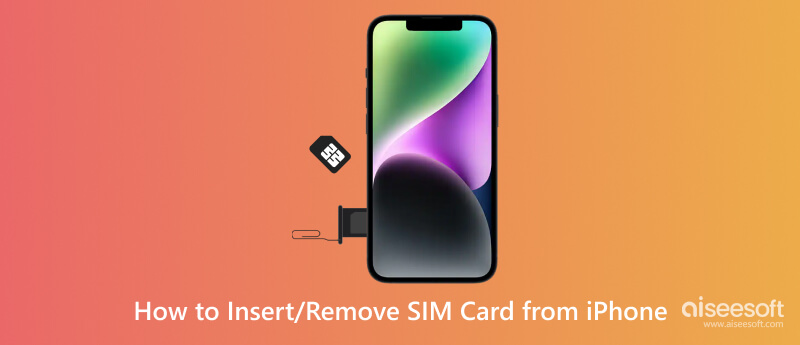
Hoe verwijder ik een simkaart van de iPhone? Als u een eSIM gebruikt, is deze zelfstudie voor iemand anders. Omdat we alleen een tutorial hebben besproken over het verwijderen van de fysieke kaart op de iPhone, of het nu een standaardformaat, micro of nano is. Meer weten over simkaarten? Lees de informatie in het volgende deel, maar hier laten we u zien hoe u de simkaart gemakkelijk kunt verwijderen.
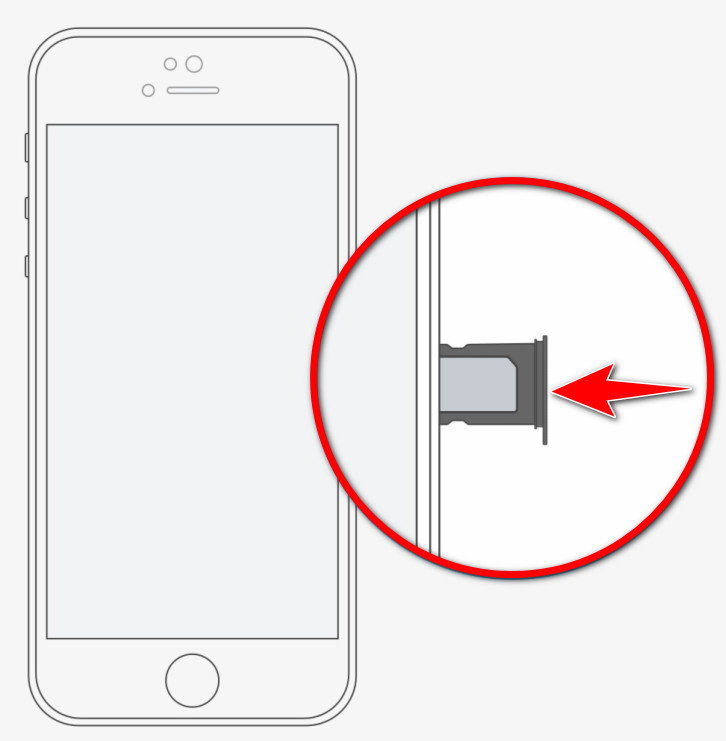
De simkaart op de iPhone heeft verschillende formaten en voordat u ze verwijdert of plaatst, moet u ze eerst identificeren. Dus als je het beter wilt weten, kun je de informatie lezen die we hier hebben toegevoegd en de ondersteunde versies van de iPhone-kaart.
1. Standaard Sim
Standaard-simkaart is het oorspronkelijke formaat van de simkaart dat meestal wordt gebruikt op de oude iPhone en andere mobiele apparaten. Het meet ongeveer 25 mm x 15 mm.
2. Microsim
Micro-simkaart is de kleinere versie van de standaard-simkaart, aangezien deze ongeveer 15 mm x 12 mm meet. iPhone 4 gebruikt dit type simkaart en wordt nog steeds gebruikt door de meeste oudere telefoons en andere apparaten.
3. Nano-sim
Nano-simkaart is de kleinste simkaart die momenteel door veel bijgewerkte apparaten wordt gebruikt. Het meet ongeveer 12.3 mm x 8.8 mm, het standaard SIM-formaat voor iPhone 5 en nieuwer.
4. eSIM
eSIM staat voor embedded SIM en vervangt de traditionele fysieke simkaart. In plaats van een kaart is uw telefoon nu een geïntegreerde chip die rechtstreeks in uw apparaat is ingebed en die nu kan worden geprogrammeerd met de informatie van de provider. Hoewel u de eSIM niet van uw apparaat kunt verwijderen, kunt u deze toch herprogrammeren met andere profielen of abonnementen zonder van behoefte te wisselen.
| Soorten simkaarten | Standaard simkaart | Micro SIM-kaart | Nano-simkaart | ESIM |
| Ondersteunde iPhone-versie (afhankelijk van regio) | iPhone (1e generatie) iPhone 3G iPhone 3GS iPhone 4 iPhone 4S |
iPhone 4 iPhone 4S iPhone 5 iPhone 5c iPhone 5s iPhone SE (1e generatie) |
iPhone 5 iPhone 5c iPhone 5s iPhone SE (1e generatie) iPhone 6 6 iPhone Plus iPhone 6s iPhone 6s Plus iPhone SE (2e generatie) iPhone 7 7 iPhone Plus iPhone 8 8 iPhone Plus iPhone X iPhone XR iPhone XS iPhone XS Max iPhone 11 iPhone 11 Pro iPhone 11 Pro Max iPhone SE (2e generatie) iPhone 12 iPhone 12mini iPhone 12 Pro iPhone 12 Pro Max iPhone 13 iPhone 13mini iPhone 13 Pro iPhone 13 Pro Max |
iPhone XS iPhone XS Max iPhone XR iPhone 11 iPhone 11 Pro iPhone 11 Pro Max iPhone SE (2e generatie) iPhone 12 iPhone 12mini iPhone 12 Pro iPhone 12 Pro Max iPhone 13 iPhone 13mini iPhone 13 Pro iPhone 13 Pro Max |
SIM Ejector is een tool die je kan helpen om snel een simkaart uit je iPhone te halen. Het is een handig accessoire dat meestal aan de doos wordt toegevoegd wanneer deze pas wordt geopend. Het ontwerp kan variëren, maar het doel is vergelijkbaar voor Android- of iPhone-apparaten. De uitwerper is een dun, metalen stuk gereedschap met een kleine afgeronde punt die u zult gebruiken om in het uitwerpgat van de lade te steken, en het andere uiteinde is een lus of handvat. Als u de uitwerper bent kwijtgeraakt, kunt u indien nodig nog steeds een kleine paperclip of een puntige punt gebruiken om de simkaartlade uit te werpen.
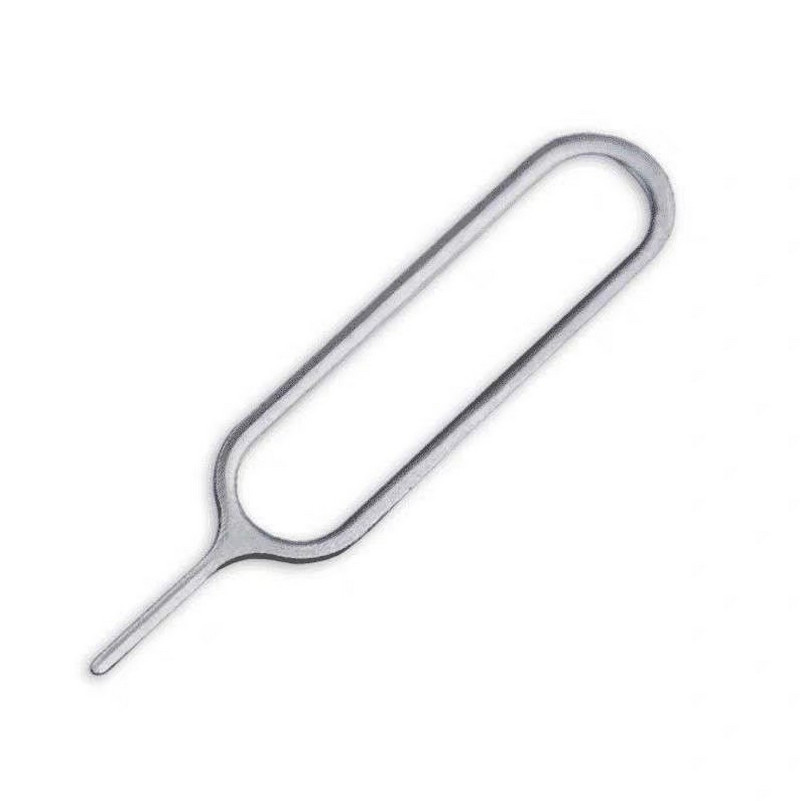
De simkaart werkt niet, meestal gebeurt dit bij het overzetten van de simkaart naar andere apparaten. Sommige contacten, berichten en andere gegevens zijn ingebed in de simkaart, daarom moet u dergelijke gegevens naar een computer overbrengen voor back-up, en u kunt dat doen met behulp van Aiseesoft FoneTrans. Deze app is een programma om elke iOS-gebruiker te helpen hun bestanden over te zetten naar meer uitgebreide opslag, zoals Windows en Mac. Het is een gebruiksvriendelijke tool, wat betekent dat zelfs als u geen expert bent in het overzetten, u het toch onder de knie kunt krijgen als u het gebruikt.
100% veilig. Geen advertenties.
100% veilig. Geen advertenties.
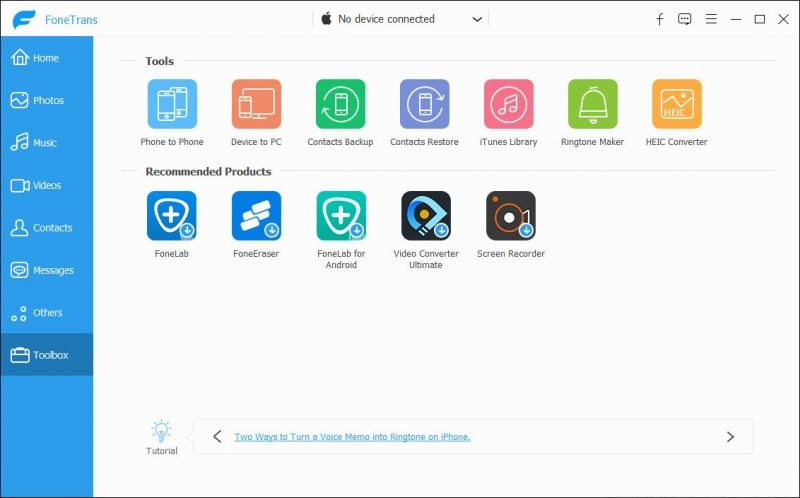
Waarom lijkt het alsof er geen simkaart is geïnstalleerd?
Wanneer op de iPhone wordt weergegeven dat er geen simkaart is geïnstalleerd, kan een probleem de simkaart zijn die u gebruikt of vervangt. Je kunt het oplossen door het iOS-systeem bij te werken en te kijken of de iPhone nog steeds geen simkaart zegt. Als dat het probleem niet oplost, kunt u de serviceprovider een bericht sturen of een Apple Store bezoeken om te laten onderzoeken wat de oorzaak van het probleem zou kunnen zijn.
Is een simkaart nodig op de iPhone?
Omdat het u via data kan verbinden met de serviceprovider om online te zijn, kunt u uw simkaart ook gebruiken om verbinding te maken met uw contacten door ze berichten te sturen of te bellen. Afgezien daarvan ontvangt u met de simkaart een OTP-bericht van uw bank, transactie en meer om het veilig te houden en tijdig te worden bijgewerkt.
Hoe een simkaartsleuf openen?
Zoek het gaatje om de SIM-uitwerptool te plaatsen. Het is van essentieel belang om een SIM-uitwerptool of een soortgelijk voorwerp te gebruiken om de SIM-kaartsleuf eruit te halen, en u kunt nu de SIM-kaart plaatsen, verwijderen en vervangen door een nieuwere.
Conclusie
Learning hoe een simkaart van een iPhone te krijgen is makkelijker dan je denkt, vooral als je deze handleiding hebt. Als u andere vragen heeft over deze situatie, kunt u hieronder reageren.

De beste iOS Transfer-software om iOS-bestanden van iPhone / iPad / iPod naar uw computer te beheren en over te dragen of omgekeerd zonder iTunes uit te voeren.
100% veilig. Geen advertenties.
100% veilig. Geen advertenties.